Les fichiers indésirables ne vous sont d’aucune utilité, mais ils finissent simplement par occuper de l’espace sur votre disque dur. Kaspersky Nettoyeur PC est un nouveau logiciel gratuit de la société de sécurité basée à Moscou, Kaspersky, qui nettoie efficacement les fichiers inutiles, les fichiers temporaires, les traces, les journaux et optimise la confidentialité numérique de votre PC Windows. Cette application aide également à sécuriser votre vie privée en supprimant les traces.
Kaspersky Cleaner dispose d’un puissant logiciel gratuit de suppression des fichiers indésirables, qui recherche les fichiers indésirables sur le PC et les supprime, augmentant l’espace disque, sécurisant votre confidentialité numérique et améliorant généralement les performances du système. Voici un examen rapide de l’application freeware.
Nettoyeur Kaspersky pour Windows 10

La première ou la fenêtre principale de l’interface de l’application est plutôt trop simple en apparence comme vous pouvez le voir ci-dessus. Il contient 5 boutons au total :
- Lancer l’analyse: Utilisez cet onglet pour lancer l’analyse de votre PC
- Nettoyage du système: utilisez cet onglet pour effacer le contenu de la corbeille et les fichiers temporaires
- Restaurer les paramètres système: Utilisez cet onglet pour restaurer les paramètres qui affectent le fonctionnement de votre système d’exploitation
- Navigation privée: Utilisez cet onglet pour bloquer la collecte et l’utilisation de vos données personnelles
- Supprimer les traces d’activité: Utilisez cet onglet pour effacer les cookies, l’historique, les journaux de votre PC.
Lorsque vous cliquez sur DÉMARRER L’ANALYSE, Kaspersky Cleaner commence à analyser votre PC avec les 4 outils (Nettoyage du système, Restaurer les paramètres système, Navigation privée et Supprimer les traces d’activité) exécutés un par un et analysant le PC. Comme indiqué ci-dessous, l’application analyse et affiche les problèmes de chaque outil.

L’application n’agit pas automatiquement sur les problèmes détectés, mais laisse l’utilisateur examiner d’abord les problèmes, puis choisir celui à résoudre et ceux à laisser.

L’examen des problèmes détectés est facile. Cliquez simplement sur l’un des outils qui affichent les détails de cette analyse particulière et vous verrez une autre page contenant une liste complète des problèmes divisés en problèmes importants, moyennement graves et mineurs.
Les éléments répertoriés sont colorés en rouge ou en vert, le rouge indiquant les problèmes détectés lors de l’analyse tandis que le vert signifie les vérifications qui ont réussi sans aucun problème.

En tant qu’utilisateur, vous pouvez décocher les problèmes que vous ne souhaitez pas résoudre (n’oubliez pas de faire défiler vers le bas pour voir la liste complète des problèmes).
Après avoir examiné les problèmes détectés sur les 4 outils, cliquez sur Réparer pour résoudre automatiquement le problème.
En conclusion, Kaspersky Cleaner est une application de nettoyage facile à utiliser qui fonctionne mieux lorsqu’elle est utilisée pour nettoyer les fichiers indésirables et la suppression de fichiers temporaires. Il est conseillé aux utilisateurs d’analyser les problèmes détectés sous chaque outil avant d’opter pour la solution automatique.
Sur le site Web de l’entreprise, l’application est affichée à l’état bêta, suggérant qu’une version stable est peut-être imminente.
Visite ce lien pour télécharger Kaspersky Cleaner.
Faites-nous savoir ce que vous en pensez. Vous pouvez également consulter Kaspersky Free Antivirus.
Comment nettoyer périodiquement votre PC Windows ?
Windows propose une méthode intégrée que vous pouvez utiliser pour supprimer les fichiers temporaires et indésirables de votre Windows. Une fois activé, vous pouvez configurer le calendrier de nettoyage et le moment où il doit être déclenché. Vous pouvez également configurer la suppression des fichiers des dossiers de téléchargement, OneDrive, etc. La fonctionnalité propose également des recommandations de nettoyage qui peuvent supprimer des fichiers de la corbeille. Les options avancées permettent de nettoyer Windows Update, de vider les fichiers, les fichiers journaux, les fichiers optimisés pour la livraison, les vignettes, le cache DirectX Shader, etc.



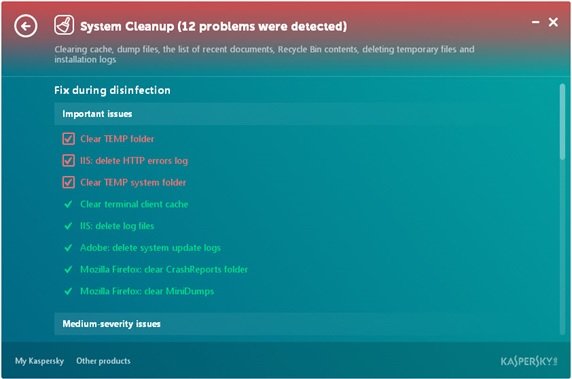
![[2023] 6 façons de copier / coller du texte brut sans formatage](https://media.techtribune.net/uploads/2021/03/5-Ways-to-Copy-Paste-Plain-Text-Without-Formatting-on-Your-Computer-shutterstock-website-238x178.jpg)






